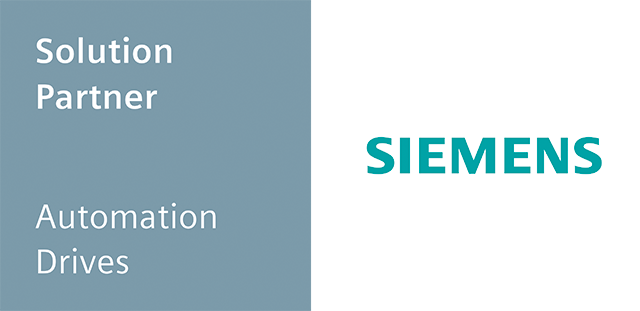
Siemens S7 1500 PLC Bakım; Yazılım güncellemesi/

Giriş
CPU / arayüz modülü, ekran ve I / O modüllerinin bellenimini bellenim dosyalarını kullanarak güncelleyin. Kalıcı veriler, bellenim güncellemesinin yürütülmesinden sonra saklanır.
Gereklilikler
● Ürün yazılımı güncellemesine ilişkin verileri / dosyaları Siemens Industry Online Destek'ten (https://support.industry.siemens.com/cs/ww/en/ps) indirdiniz.
Bu web sitesinde şunları seçin:
- S7-1500 otomasyon sistemi için: Otomasyon Teknolojisi> Otomasyon Sistemleri> Endüstriyel Otomasyon Sistemleri SIMATIC> Kontrolörler> SIMATIC S7 Gelişmiş Kontrol Cihazı SIMATIC S7> SIMATIC S7-1500.
- ET 200MP dağıtılmış I / O sistemi için: Otomasyon Teknolojisi> Otomasyon Sistemleri> Endüstriyel Otomasyon Sistemleri SIMATIC> SIMATIC ET 200 I / O sistemleri> Kabin için ET 200 sistemleri> ET 200MP.
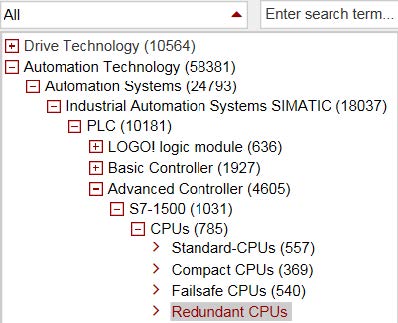
Şekil 1 - Örnek olarak S7-1500 kullanan ürün ağacı:
Bu konumdan, güncellemek istediğiniz belirli modül tipine gidin. Devam etmek için "Destek" altındaki "Yazılım yüklemeleri" bağlantısını tıklayın. İstediğiniz ürün yazılımı güncelleme dosyalarını kaydedin.
Yazılım güncellemesini kurmadan önce modüllerin kullanılmadığından emin olun.
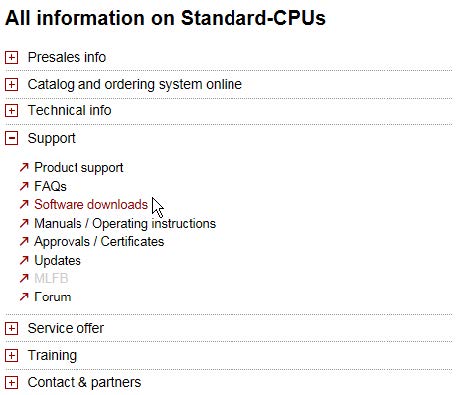
Şekil 2 - Yazılım indirmelerini seçme
Arıza emniyetli modüller için ek gereksinim
UYARI
F-onayı için ürün yazılımı sürümünü kontrol edin
Yeni bir ürün yazılımı sürümü kullanırken, her zaman sürümün ilgili modülde kullanım için onaylandığını kontrol edin.
SIMATIC Güvenlik sertifikasının ekleri (http://support.automation.siemens.com/WW/view/en/49368678/134200) hangi ürün yazılımı sürümünün onaylandığını belirtir.
Yazılım güncellemesi için seçenekler
Bir ürün yazılımı güncellemesi yapmak için aşağıdaki seçenekler vardır:
● Çevrimiçi ve Teşhis Aracılığıyla STEP 7'de Çevrimiçi
● STEP 7'de erişilebilir cihazlar üzerinden çevrimiçi (PROFINET)
● SIMATIC bellek kartı ile: CPU, ekran ve tüm merkezi olarak takılan modüller için
● Tümleşik Web sunucusu üzerinden
● SIMATIC Otomasyon Aracı üzerinden çevrimiçi
Aşağıdaki tablo, ürün yazılımı güncellemesi için çeşitli seçeneklere genel bir bakış sunmaktadır.
|
Yazılım Güncellemesi |
CPU |
Merkezi I / O modülü |
Arayüz modülü |
Dağıtılmış I / O modülü |
|
STEP 7 (V12 veya üstü) |
✓ |
✓ |
✓ |
✓ |
|
Erişilebilir cihazlar |
✓ |
✓ |
✓ |
-- |
|
SIMATIC hafıza kartı |
✓ |
✓ |
-- |
-- |
|
CPU’nun web sunucusu |
✓ |
✓ |
✓ |
✓ |
|
SIMATIC Otomasyon Aracı |
✓ |
✓ |
✓ |
✓ |
Tablo 13-1 Ürün yazılımı güncelleme seçeneklerine genel bakış
Yazılım güncellemesinin yüklenmesi
UYARI
İzin verilmeyen bitki durumları mümkündür
Donanım yazılımı güncellemesi yüklendiğinde CPU DURDURMA moduna veya arabirim modülüne "istasyon arızası" olarak geçer. DUR veya istasyon arızası çevrimiçi bir işlemin veya bir makinenin çalışması üzerinde olumsuz bir etkiye sahip olabilir.
Bir işlemin veya bir makinenin beklenmedik şekilde çalışması ölümcül veya ağır yaralanmalara ve / veya maddi hasarlara yol açabilir.
Ürün yazılımı güncellemesini yüklemeden önce CPU'nun etkin bir işlemi kontrol etmediğinden emin olun.
Prosedür: Çevrimiçi ve teşhis yoluyla STEP 7'de çevrimiçi
Gereksinim: CPU / modül ile PG / PC arasında çevrimiçi bir bağlantı vardır.
STEP 7 üzerinden çevrimiçi bir ürün yazılımı güncellemesi yapmak için aşağıdaki işlemleri yapın:
1. Cihaz görünümünde modülü seçin.
2. Kısayol menüsünden "Çevrimiçi ve tanılama" menü komutunu seçin.
3. "İşlevler" klasöründe "Donanım yazılımı güncellemesi" grubunu seçin. CPU için, CPU'yu veya CPU ekranını güncellemek isteyip istemediğinizi seçebilirsiniz.
4. "Bellenim güncellemesi" alanında bellenim güncelleme dosyalarını seçmek için "Gözat" düğmesini tıklayın.
5. Eşleşen ürün yazılımı dosyasını seçin. Yazılım güncelleme alanındaki tablo, seçilen yazılım dosyası ile güncelleme yapılabilen tüm modülleri listeler.
6. "Güncellemeyi çalıştır" düğmesini tıklayın. Modül seçilen dosyayı yorumlayabiliyorsa, dosya modüle indirilir. CPU modunu değiştirmeniz gerekiyorsa, STEP 7 diyaloglarla bunu yapmanızı ister.
Ürün yazılımını güncelleme
Her zaman "Güncellemeden sonra ürün yazılımını çalıştır" onay kutusu seçilidir.
Başarılı bir yükleme işleminden sonra CPU, bellenimi içe aktarır ve daha sonra yeni bellenimle çalışır.
Not
Bir bellenim güncellemesi yarıda kesilirse, bellenim güncellemesine tekrar başlamadan önce modülü çıkarmanız ve takmanız gerekir.
Prosedür: STEP 7'de erişilebilir cihazlar üzerinden çevrimiçi
Erişilebilir aygıtlar aracılığıyla çevrimiçi bir ürün yazılımı güncellemesi yapmak için şu adımları izleyin:
1. "Çevrimiçi menüsünden" Erişilebilir cihazlar "menü öğesini seçin.
2. Erişilebilir cihazlar iletişim kutusunda, seçilen PROFINET arabirimi için erişilebilir cihazları arayın.
3. Proje ağacında bir cihaza gitmek için, erişilebilir cihazlar listesinden istediğiniz cihazı seçin ve "Göster" düğmesini tıklayın.
4. Proje ağacında, ilgili cihazın "Çevrimiçi ve teşhis" seçeneğini seçin ve İşlevler / Bellenim Güncellemesi (CPU, Ekran, Yerel modüller) kategorisi altında ürün yazılımı güncellemesini gerçekleştirin.
SIMATIC hafıza kartı ile prosedür
SIMATIC bellek kartı ile bir bellenim güncellemesi yapın:
1. PG / PC'nizin SD kart okuyucusuna bir SIMATIC bellek kartı takın.
2. Güncelleme dosyasını SIMATIC bellek kartına kaydetmek için, proje ağacındaki "Kart Okuyucu / USB bellek" klasöründe SIMATIC bellek kartını seçin.
3. "Proje" menüsünde "Kart Okuyucu / USB bellek> Bellenim güncelleme hafıza kartı oluştur" komutunu seçin.
4. Ürün yazılımı güncelleme dosyasına gitmek için bir dosya seçimi iletişim kutusu kullanın. Bir sonraki adımda SIMATIC bellek kartının içeriğini silip silemeyeceğinize veya ürün yazılımı güncelleme dosyalarını SIMATIC bellek kartına ekleyip eklemeyeceğinize karar verebilirsiniz.
5. Bellenim güncelleme dosyalarını içeren SIMATIC bellek kartını CPU'ya takın.
Aygıt yazılımı güncellemesi, SIMATIC hafıza kartı takıldıktan kısa bir süre sonra başlar.
Ekran CPU'nun STOP modunda olduğunu ve bir ürün yazılımı güncellemesinin yürütüldüğünü gösterir: "STOP - FW UPDATE". Ekran, ürün yazılımı güncellemesinin ilerlemesini gösterir. CPU, ekranda bellenim güncellemesi sırasında oluşan hataları gösterir.
Bellenim güncellemesi tamamlandıktan sonra ekranda bir sonuç ekranı gösterilir.
6. Bellenim güncellemesi tamamlandıktan sonra SIMATIC bellek kartını çıkarın. CPU'daki RUN LED'i sarı yanar ve MAINT LED'i sarı yanıp söner. Daha sonra SIMATIC bellek kartını bir program kartı olarak kullanmak isterseniz, SIMATIC bellek kartını CPU'da bırakın. Bunu yapmak için, ürün yazılımı güncellemesi tamamlandıktan sonra, ekranda "Hafıza kartını dönüştür" menü öğesini seçin.
Alternatif olarak, SIMATIC hafıza kartını STEP 7 üzerinden bir program kartına dönüştürebilirsiniz.
Not
Donanım yapılandırmanız birkaç modül içeriyorsa, CPU, etkilenen tüm modülü yuva sırasında, yani STEP 7. aygıt yapılandırmasındaki modül konumunun artan düzeninde güncelleştirir.
Not
SIMATIC bellek kartının bellek boyutu
SIMATIC bellek kartı üzerinden bir ürün yazılımı güncellemesi gerçekleştirirseniz, kullanılan CPU ve ilgili G / Ç modüllerine dayalı olarak yeterince büyük bir kart kullanmanız gerekir.
Güncelleme dosyalarının belirtilen dosya boyutlarını Siemens Industry Online Destek'ten indirirken kontrol edin. Dosya boyutu bilgileri özellikle sadece CPU için değil, aynı zamanda ilgili I / O modülleri için iletişim modülleri için de yazılım güncellemesi yaptığınızda önemlidir. Güncelleme dosyalarının toplam boyutu, SIMATIC bellek kartınızın kullanılabilir bellek boyutunu aşmamalıdır.
SIMATIC bellek kartlarının kapasitesi hakkında daha fazla bilgiyi Aksesuarlar / yedek parçalar bölümünde (Sayfa 336) ve CPU belleğinin yapısı ve kullanımı (https://support.industry.siemens.com/cs/ de / tr / görünüm / 59193101).
Yordam: tümleşik Web sunucusu üzerinden
Prosedür Web sunucusunda (http://support.automation.siemens.com/WW/view/en/59193560) İşlev Kılavuzunda açıklanmıştır.
Prosedür: SIMATIC Otomasyon Aracı üzerinden çevrimiçi
Prosedür SIMATIC Otomasyon Aracı (https://support.industry.siemens.com/cs/ww/en/view/98161300) el kitabında (SIMATIC Otomasyon Aracı'nda bulunur) açıklanmaktadır.
Analog modüllerin ürün yazılımı güncellemesinde özellik
Analog modüller için bir ürün yazılımı güncellemesi gerçekleştirirken, modüle besleme elemanı üzerinden 24 V DC yük beslemesi sağlamanız gerekir.
Ürün yazılımı güncellemesinden sonraki davranış
Bellenim güncellemesinden sonra, güncellenen modülün bellenim sürümünü kontrol edin.
Referans
Ürün yazılımı güncellemesi hakkında ek bilgi için STEP 7 çevrimiçi yardımına ve Internet'te aşağıdaki SSS'ye (https://support.industry.siemens.com/cs/ww/en/view/89257657) başvurun.
İletişim
.png)